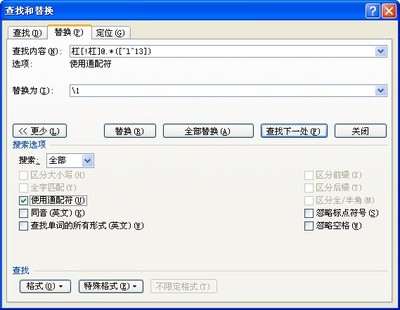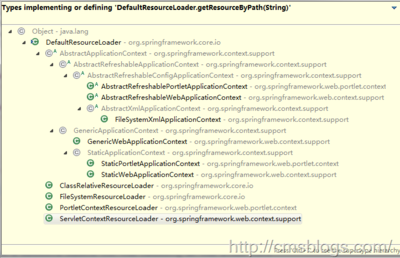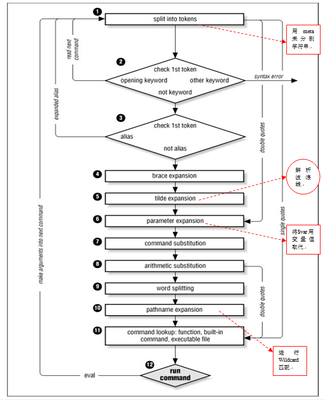Excel的高级筛选条件区域设置可以使用通配符,比自动筛选中的“包含”还要强大一些。本经验主要介绍如果在高级筛选条件格式中使用通配符。
Excel高级筛选通配符――工具/原料Microsoft Office - Excel
Excel高级筛选通配符――基础数据介绍:Excel高级筛选通配符 1、
首先介绍一下备用数据。下图中Sheet1的A列到D列是基础数据,绿色区域单元格为条件格式设置区域,要将结果筛选到Sheet2中。
Excel高级筛选通配符――例1:筛选顾客为“嘉华大宇”的记录Excel高级筛选通配符 1、
如下图设置条件区域,不使用任何通配符。
Excel高级筛选通配符 2、
在Sheet2中选择【数据】-【排序和筛选】-【高级】,并按照下图设置高级筛选内容,点击【确定】按钮。
Excel高级筛选通配符_excel通配符
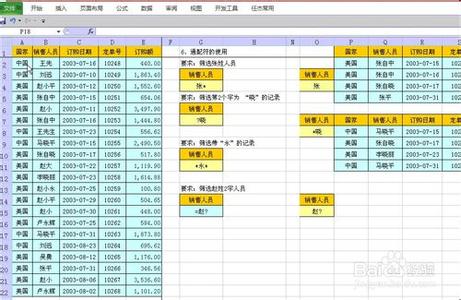
Excel高级筛选通配符 3、
注意:大家可以试一下如果顾客名称中有“天津嘉华大宇”看看是不是会被筛选出来。
Excel高级筛选通配符――例2:筛选顾客名包含“嘉华”的记录Excel高级筛选通配符 1、
更改条件为“*嘉华*”,表示的是所有包含“嘉华”两个字的字符串,不管字符长短,不管“嘉华”是在前在后还是在中间。
Excel高级筛选通配符 2、
按照上面例子的方法设置高级筛选,点击【确定】按钮后就可以看到筛选结果。
Excel高级筛选通配符_excel通配符
Excel高级筛选通配符 3、
注意:大家可以试一试条件区域只输入“嘉华”两个字,比较两次筛选的结果有什么关系。
Excel高级筛选通配符――例3:筛选顾客名开头为“嘉华”的记录Excel高级筛选通配符 1、
更改条件为“嘉华*”,表示的是以“嘉华”两个字开头的字符串,不管字符长短,不管“嘉华”是在后还是在中间。
Excel高级筛选通配符 2、
执行高级筛选后,可以看到所有以顾客名以“嘉华”开头的记录。
Excel高级筛选通配符 3、
同样可以筛选所有顾客名以“嘉华”结尾的记录。
注意:条件区域不要写成“*嘉华”,否则查找出来的仍然是包含“嘉华”二字的所有记录。详情参见我的另外一篇关于高级筛选的经验。
Excel高级筛选通配符_excel通配符
Excel高级筛选通配符――例4:筛选顾客名“嘉华”前有2字符的记录Excel高级筛选通配符 1、
更改条件为“=??嘉华”,表示以“嘉华”结尾,且共4个字符的顾客名称。
Excel高级筛选通配符_excel通配符
Excel高级筛选通配符 2、
同样,大家也可以尝试下其他组合来测试下通配符在高级筛选条件区域中的作用。
Excel高级筛选通配符――注意事项如果您觉得此经验有用,可以点击本页面右上方的【大拇指】图案和【收藏按钮】或者右下方的【分享】按钮,也可以点击本注意事项下方的【收藏】按钮。
 爱华网
爱华网